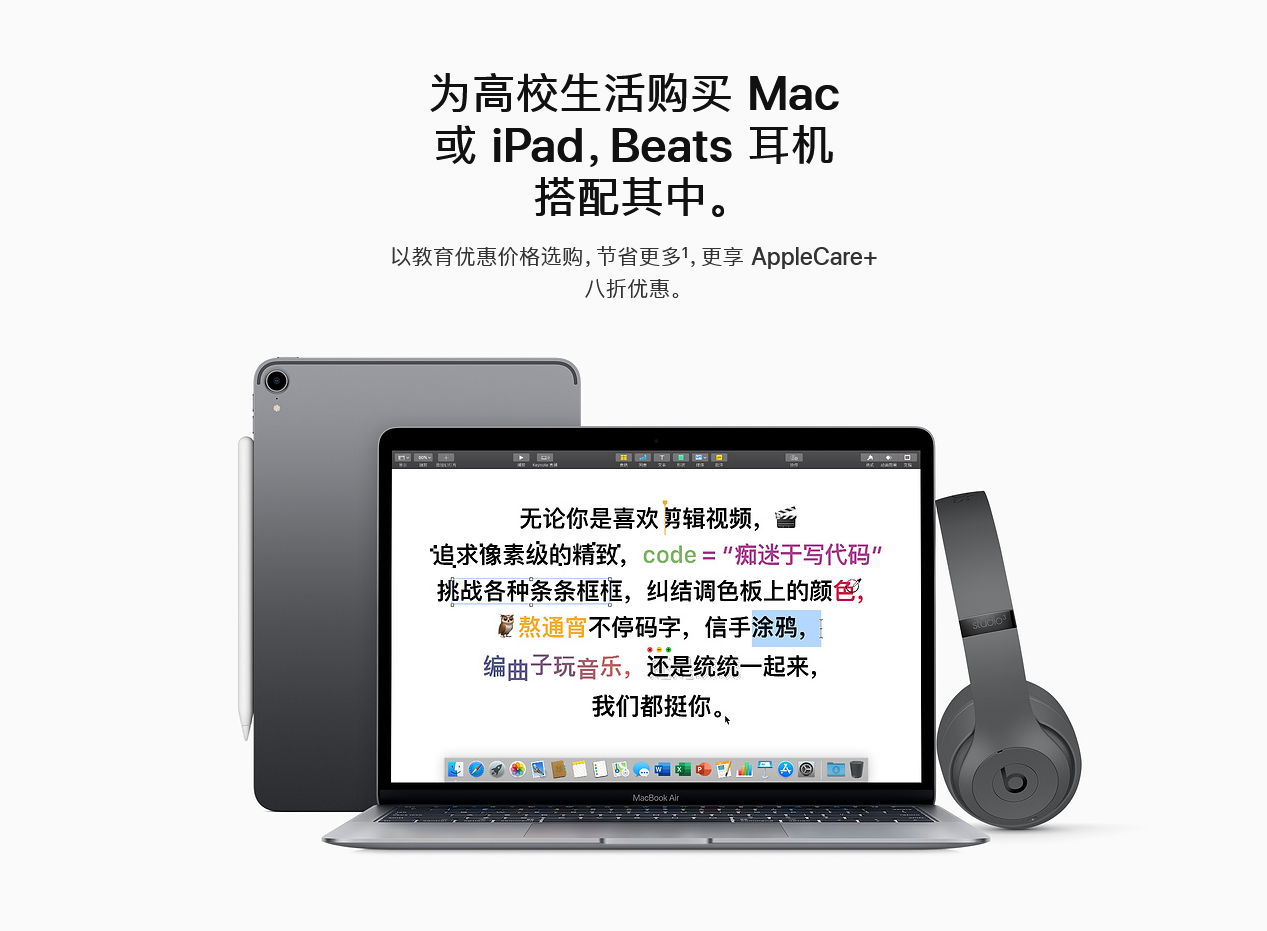指尖上的苹果
砸中牛顿的苹果洗洗就能吃,被乔布斯咬了一口的苹果,怎么吃才最地道呢?今日……带你走进,指尖上的苹果。
首先是系统篇,该篇章中所介绍的使用技巧属于系统层级,无需额外下载软件。
iCloud
iCloud是苹果所提供的云端服务,属于强烈推荐开启的服务,能够自动备份照片,联系人,应用数据,设置等,苹果免费为每位用户提供免费的5G存储空间,适当使用是完全足够的。
“缩放”的特别使用方式
.png)
这不是说图片的缩放,而是用“辅助功能快捷键”快速调整屏幕显示效果。
请按图进行设置,打开缩放以及将辅助功能快捷键设置为缩放。这时候连续按三次Home键(iPhoneX以后的全面屏版为连续按三次侧边键)就可以打开或者关闭缩放功能。
打开缩放后,使用三个手指三次敲击屏幕任意位置呼出缩放菜单,选取区域->全屏幕缩放、选取滤镜->弱光,隐藏控制器,以及最下方放大比例拉到最左边。
这时候,屏幕亮度会比所能调节到的最低更低,很适合睡前习惯读点东西的朋友使用手机,极低的亮度也不会使得眼睛过于疲劳,也不会导致随着手机使用逐渐亢奋而更不想睡。当然滤镜也能选择灰度,削减色彩的效果就是降低内容的吸引力,如同没有食欲的人很难成为胖子一样,没有吸引力的手机内容,很难让人一直放不下(除了哔哔哔的女朋友)。还有一个奇怪的用法,搭配降低白点值,能够做到近乎黑屏的效果录像….咳,具体就不说了,提前告知,盗摄是违法行为。
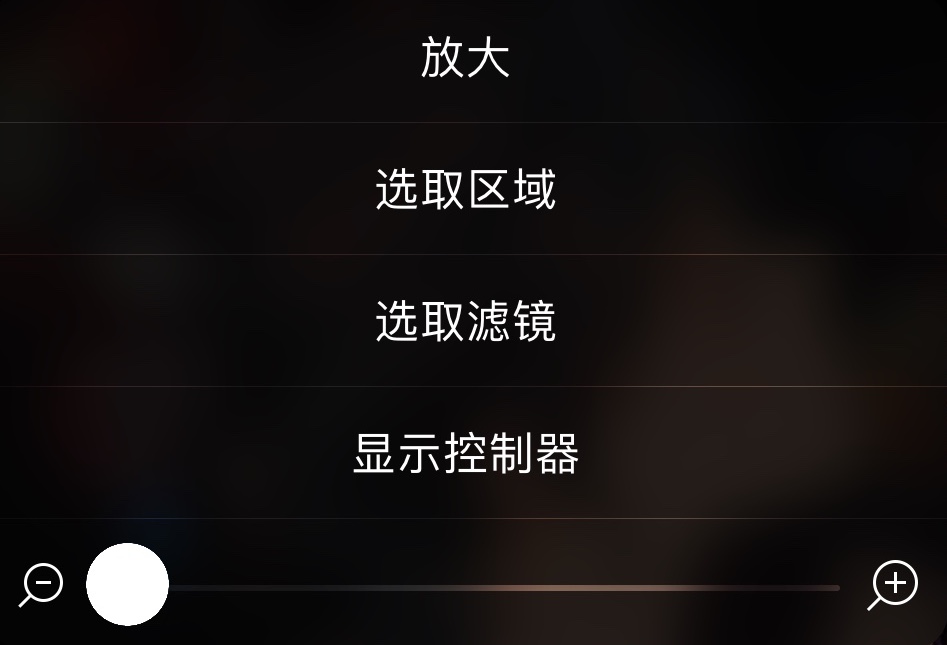
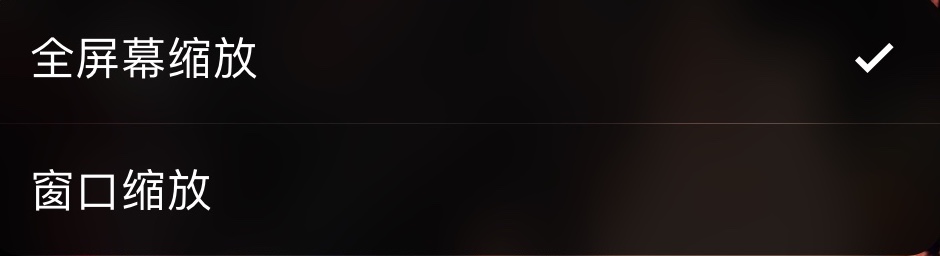
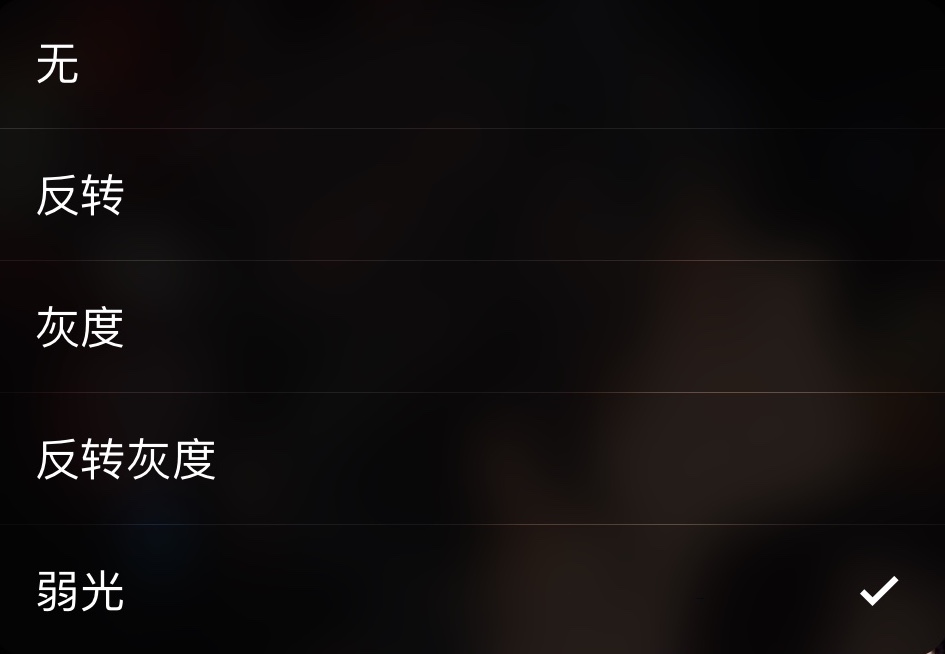
经常被忽略的文本替换
.png)
文本替换类似于磨刀不误砍柴工的效果,能够通过iCloud自动同步所设置的文本替换内容。举几个简单的例子来阐述一下文本替换的使用方式。
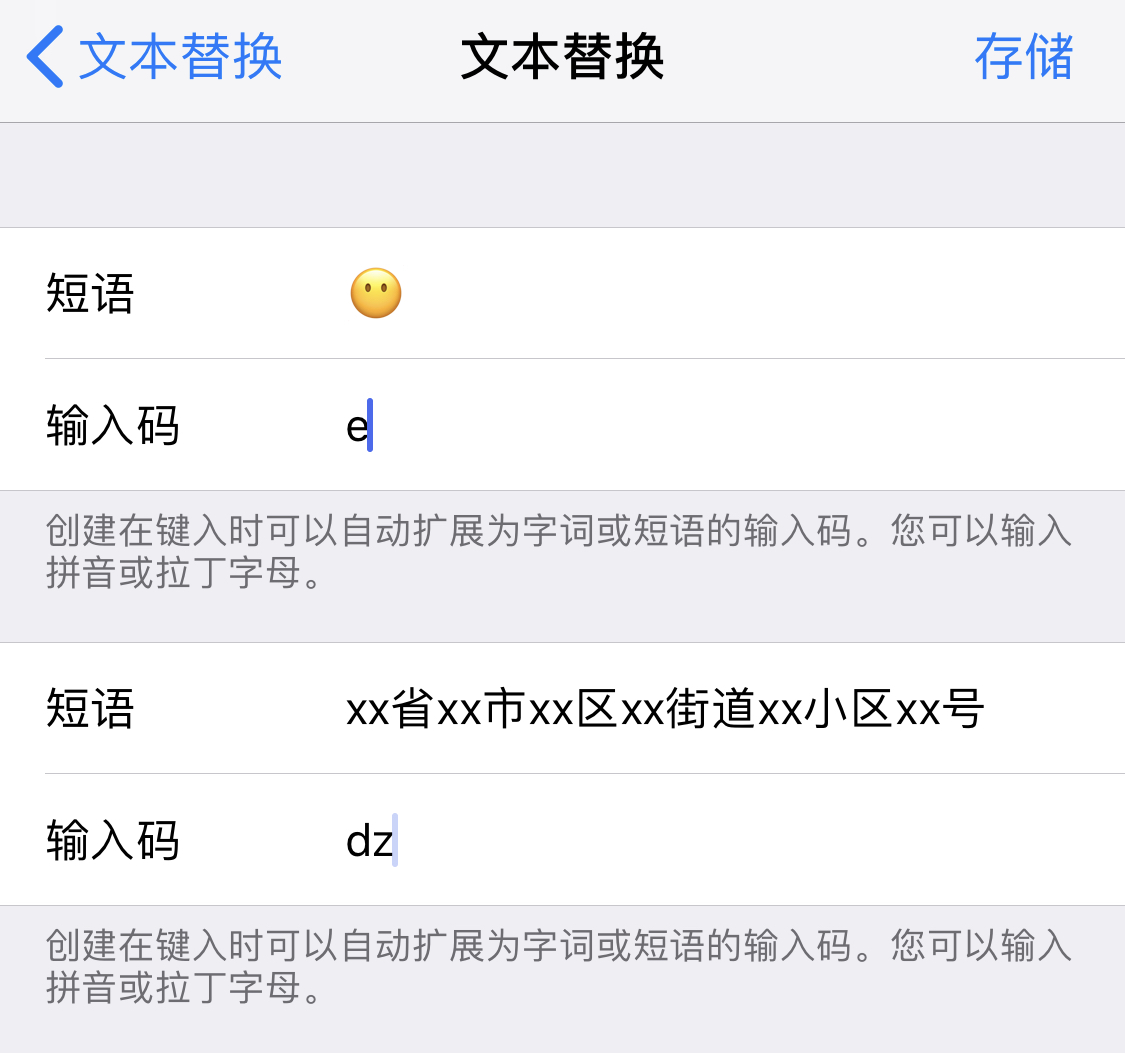
3DTouch
从iPhone 6s开始支持,后续机器仅iPhone SE和iPhone XR不具备该功能。
3DTouch是一种类似于压感反馈的效果,重压软件呼出次级菜单,比如重压支付宝和微信的扫一扫在国内就很方便,还有在码字的时候,3DTouch也很方便调节需要修改以及需要选择的目标。
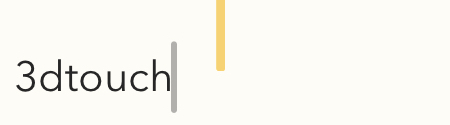
好了,以上是iPhone技巧的系统篇,接下来会有软件篇和widge篇。